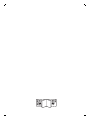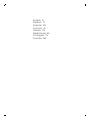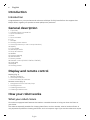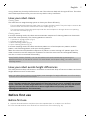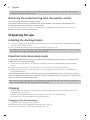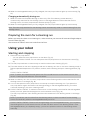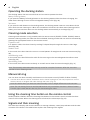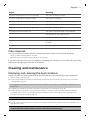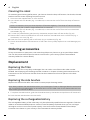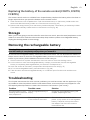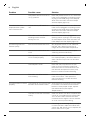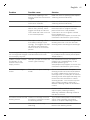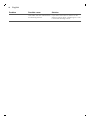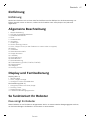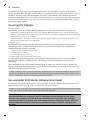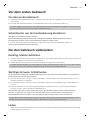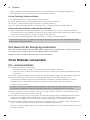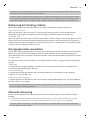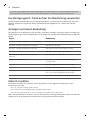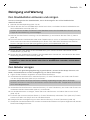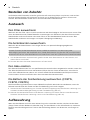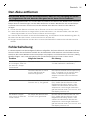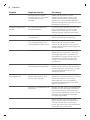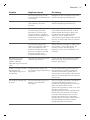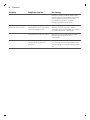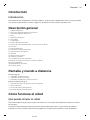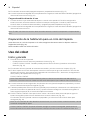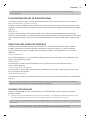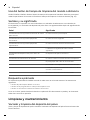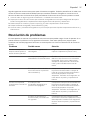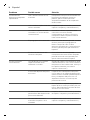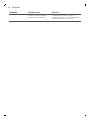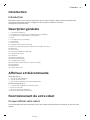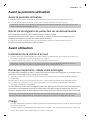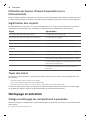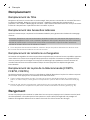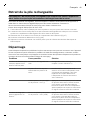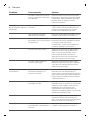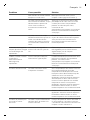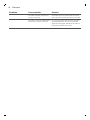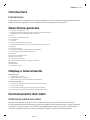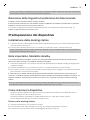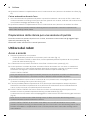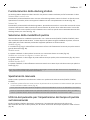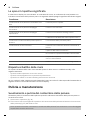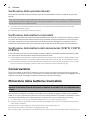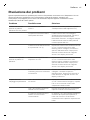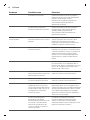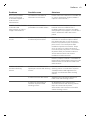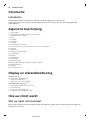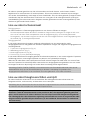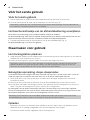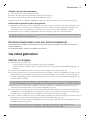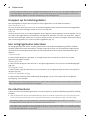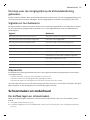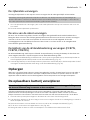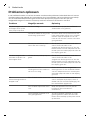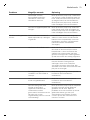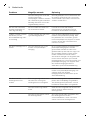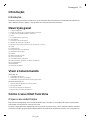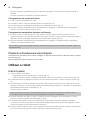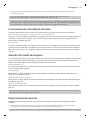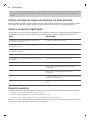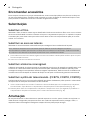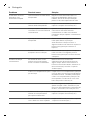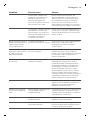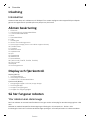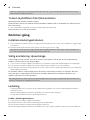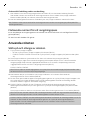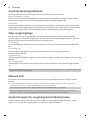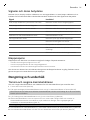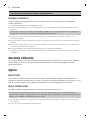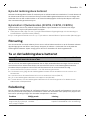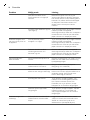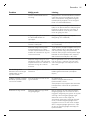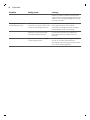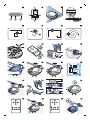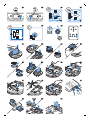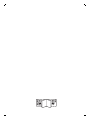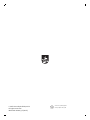FC8715, FC8710,
FC8705, FC8700
Seite wird geladen ...

FC8715
FC8710
FC8705
5
6
4
3
2
1
7
8
15
13
12
14
11
9 10
17
18
2021
19
16
1
Seite wird geladen ...
Seite wird geladen ...
Seite wird geladen ...
Seite wird geladen ...
Seite wird geladen ...
Seite wird geladen ...
Seite wird geladen ...
Seite wird geladen ...
Seite wird geladen ...
Seite wird geladen ...
Seite wird geladen ...
Seite wird geladen ...

Deutsch
Einführung
Einführung
Herzlichen Glückwunsch zu Ihrem Kauf und willkommen bei Philips! Um die Unterstützung von
Philips optimal nutzen zu können, sollten Sie Ihr Produkt unter www.philips.com/welcome
registrieren.
Allgemeine Beschreibung
1 Obere Abdeckung
2 Griff des Staubbehälterdeckels
3 Staubbehälterdeckel
4 Filter
5 Staubbehälter
6 Ventilator
7 Stoßfänger
8 Sensor Docking-Station
9 Start-/Stopp-Taste (um den Roboter zu starten oder zu stoppen)
10 Display
11 Vorderrad
12 Seitenbürstenschäfte
13 Stopp-Sensoren
14 Laufräder
15 Ansaugöffnung
16 Seitenbürsten
17 Batteriehalterung
18 Fernbedienung (FC8715, FC8710, FC8705)
19 Gerätestecker
20 Ladegerät
21 Docking-Station
Display und Fernbedienung
Display (Abb. 2):
1 Warnanzeige
2 Start-/Stopp-Anzeige
3 Anzeige für vollen Staubbehälter
Fernbedienung (Abb. 3):
1 Navigationstasten und Start/Stopp
2 Docking-Taste
3 Reinigungszeit-Taste
4 Tasten für den Reinigungsmodus
So funktioniert Ihr Roboter
Das reinigt Ihr Roboter
Dieser Roboter ist mit Funktionen ausgestattet, die ihn zu einem idealen Reinigungsgerät machen,
um Sie beim Reinigen der Böden in Ihrem Heim zu unterstützen.
17
Deutsch

Der Roboter ist besonders zum Reinigen harter Böden, wie etwa Holz-, Kachel- oder Linoleum-
Böden, geeignet. Beim Reinigen weicher Böden, zum Beispiel Teppichböden oder Teppiche, können
Probleme auftreten. Wenn Sie den Roboter auf einem Teppichboden oder Teppich verwenden,
bleiben Sie beim ersten Mal in der Nähe, sodass Sie erkennen, ob der Roboter mit diesem Bodentyp
zurechtkommt. Der Roboter muss auch bei Verwendung auf sehr dunklen oder glänzenden harten
Böden überwacht werden.
So reinigt Ihr Roboter
Reinigungssystem
Der Roboter weist ein 2-stufiges Reinigungssystem zur effizienten Reinigung Ihrer Böden auf.
-
Die beiden Seitenbürsten unterstützen den Roboter bei der Reinigung von Ecken und entlang
Wänden und Möbelstücken. Sie helfen auch, Schmutz vom Boden zu beseitigen und ihn Richtung
Ansaugöffnung (Abb. 4) zu bewegen.
-
Mit der Saugkraft des Roboters wird loser Schmutz aufgesaugt und durch die Ansaugöffnung in
den Staubcontainer (Abb. 5) transportiert.
Reinigungsmuster
Im automatischen Reinigungsmodus verwendet der Roboter eine automatische Abfolge von
Reinigungsmustern, sodass jeder Bereich des Raums optimal gereinigt wird. Die folgenden
Reinigungsmuster werden verwendet:
1 Z-Muster oder Zickzack-Muster (Abb. 6)
2 Zufälliges Muster (Abb. 7)
3 Den Wänden entlang (Abb. 8)
4 Muster (Abb. 9) zur punktuellen Reinigung
Im automatischen Reinigungsmodus verwendet der Roboter diese Muster in einer bestimmten
Reihenfolge: Z-Muster, zufälliges Muster, den Wänden entlang und Modus zur punktuellen
Reinigung.
Wenn der Roboter mit dieser Muster-Abfolge fertig ist, beginnt er wieder mit dem Z-Muster. Der
Roboter verwendet diese Muster-Abfolge zur Reinigung des Raums, bis der Akku fast leer ist oder
das Gerät manuell ausgeschaltet wird.
Hinweis (FC8715, FC8710, FC8705): Sie können jeden Modus auch einzeln auswählen, indem Sie die
entsprechende Taste auf der Fernbedienung drücken. Weitere Hinweise finden Sie im Kapitel "Ihren
Roboter verwenden", Abschnitt "Reinigungsmodus auswählen".
So vermeidet Ihr Roboter Höhenunterschiede
Der Roboter hat drei Stopp-Sensoren an der Unterseite. Er verwendet diese Stopp-Sensoren, um
Höhenunterschiede, wie z. B. Stufen, zu erkennen und zu vermeiden.
Hinweis: Es ist normal, dass sich der Roboter etwas über den Rand eines Höhenunterschieds bewegt,
da sich der vordere Stopp-Sensor hinter dem Stoßfänger befindet.
Achtung: In einigen Fällen können die Stopp-Sensoren einen Treppenabsatz oder anderen
Höhenunterschied nicht rechtzeitig erkennen. Beobachten Sie den Roboter bei den ersten
Einsätzen also sorgfältig, sowie bei Nutzung in der Nähe einer Treppe oder eines sonstigen
Höhenunterschieds. Es ist wichtig, dass Sie die Stopp-Sensoren regelmäßig reinigen, damit der
Roboter Höhenunterschiede korrekt erkennt (siehe Anweisungen im Kapitel „Reinigung und
Wartung“).
18
Deutsch

Vor dem ersten Gebrauch
Vor dem ersten Gebrauch
1 Packen Sie die Seitenbürsten aus, und legen Sie den Roboter umgekehrt auf einen Tisch oder auf
dem Boden.
2 Drücken Sie die Seitenbürsten auf die Metallschäfte unten am Roboter (Abb. 10).
Hinweis: Vergewissern Sie sich, dass die Seitenbürsten ordnungsgemäß angebracht sind. Drücken
Sie sie auf den Schaft, bis sie mit einem Klicken einrasten.
Schutzlasche von der Fernbedienung abnehmen
Dies gilt nur für FC8715, FC8710, FC8705.
Die Fernbedienung funktioniert mit einer CR2025-Knopfzelle. Diese Batterie ist mit einer
Schutzlasche versehen, die vor dem Gebrauch entfernt werden muss.
1 Ziehen Sie die Batterieschutzlasche aus dem Batteriefach der Fernbedienung (Abb. 11).
Jetzt ist die Fernbedienung einsatzbereit.
Für den Gebrauch vorbereiten
Docking-Station aufstellen
1 Stecken Sie den kleinen Stecker des Adapters in die entsprechende Buchse der Docking-Station (1)
und den Adapter in die Steckdose (2) (Abb. 12).
2 Stellen Sie die Docking-Station auf einen ebenen Untergrund an eine Wand.
Hinweis: Achten Sie darauf, dass sich 80 cm vor der Docking-Station (Abb. 13), 30 cm rechts davon
und 100 cm links von ihr keine Hindernisse oder Höhenunterschiede befinden.
Wichtiger Hinweis: Schlafmodus
Im Schlafmodus reagiert der Roboter überhaupt nicht, wenn Sie eine Taste drücken. So reaktivieren
Sie den Roboter aus dem Schlafmodus:
1 Drücken Sie die Start-/Stopp-Taste am Roboter, um den Roboter aus dem Schlafmodus in den
Standby-Modus zu versetzen.
2 Drücken Sie die Start-/Stopp-Taste am Roboter oder an der Fernbedienung, um den Roboter zu
starten.
3 Falls der Roboter nicht mit der Reinigung beginnt, platzieren Sie ihn an der angeschlossenen
Docking-Station, damit der Akku aufgeladen wird.
Der Roboter wechselt in den Schlafmodus, wenn Sie die Start-/Stopp-Taste 3 Sekunden lang
drücken. Er wechselt evtl. auch in den Schlafmodus, wenn der Akku leer ist. Der Akku kann
beispielsweise entleert werden, wenn der Roboter die Docking-Station nicht finden kann.
Hinweis: Sie können den Roboter nicht mit der Start-/Stopp-Taste auf der Fernbedienung aus dem
Schlafmodus wecken. Sie müssen den Ein-/Ausschalter auf dem Roboter drücken.
Laden
-
Wenn Sie den Akku des Roboters zum ersten Mal aufladen, und wenn der Akku leer ist, dauert der
Ladevorgang vier Stunden.
19
Deutsch

-
Wenn der Akku vollständig aufgeladen ist, kann der Roboter mit der Reinigung beginnen.
-
Der Roboter kann nur in der Docking-Station geladen werden.
An der Docking-Station aufladen
1 Drücken Sie die Start-/Stopp-Taste auf dem Roboter.
2 Stellen Sie den Roboter in die eingesteckte Docking-Station (Abb. 14).
3 Die Start-/Stopp-Anzeige beginnt langsam zu blinken (Abb. 15).
4 Ist der Akku vollständig geladen, leuchtet die Start-/Stopp-Anzeige dauerhaft (Abb. 16).
Automatisches Aufladen während des Betriebs
1 Wenn der Roboter die Reinigung beendet hat oder der Akku nur noch 15 % Kapazität aufweist,
sucht der Roboter zum Aufladen automatisch die Docking-Station. Wenn der Roboter die Docking-
Station sucht, blinkt die Start-/Stopp-Anzeige schnell (Abb. 18).
2 Ist der Akku vollständig geladen, leuchtet die Start-/Stopp-Anzeige dauerhaft.
Hinweis: Der Roboter sucht nur dann automatisch die Docking-Station, wenn die Reinigung an der
Docking-Station gestartet wurde.
Den Raum für die Reinigung vorbereiten
Bevor Sie mit dem Roboter die Reinigung starten, sollten Sie sich vergewissern, dass sich keine losen
und zerbrechlichen Gegenstände auf dem Boden (Abb. 20) befinden.
Bringen Sie auch alle Kabel, Drähte und Schnüre in Sicherheit.
Ihren Roboter verwenden
Ein- und Ausschalten
1 Drücken Sie die Start-/Stopptaste.
-
Sie können die Start-/Stopp-Taste auf dem Roboter (Abb. 21) drücken.
-
FC8715, FC8710, FC8705: Sie können auch die Start-/Stopp-Taste auf der Fernbedienung (Abb.
22) drücken.
2 Die Start-/Stopp-Anzeige leuchtet dauerhaft und der Roboter beginnt mit der Reinigung (Abb. 16).
3 Der Roboter reinigt im automatischen Reinigungsmodus, bis der Akku fast leer ist. Im
automatischen Reinigungsmodus wird eine bestimmte Muster-Abfolge wiederholt: Z-Muster,
zufälliges Muster, den Wänden entlang und Modus zur punktuellen Reinigung (Abb. 17).
FC8715, FC8710, FC8705:
Hinweis: Um einen einzelnen Modus auszuwählen, drücken Sie eine der Modus-Tasten auf der
Fernbedienung. Weitere Hinweise finden Sie im Abschnitt „Reinigungsmodus auswählen“.
4 Wenn der Akku fast leer ist, beginnt die Start-/Stopp-Anzeige zu blinken und der Roboter sucht
zum Aufladen die Docking-Station (Abb. 18).
5 Sie können auch die Start-/Stopp-Taste, um den Reinigungsvorgang vorübergehend anzuhalten
oder ganz zu stoppen. Wenn Sie die Start-/Stopp-Taste erneut drücken und der Akku noch
ausreichend Energie hat, fährt der Roboter mit der Reinigung im automatischen Modus fort.
6 FC8715, FC8710, FC8705: Damit der Roboter zur Docking-Station zurückkehrt, bevor der Akku fast
leer ist, drücken Sie die Docking-Taste auf der Fernbedienung (Abb. 24).
Die Start-/Stopp-Anzeige beginnt zu blinken und der Roboter sucht nach der Docking-Station zum
Aufladen (Abb. 18).
20
Deutsch

Hinweis: Wenn Sie den Roboter nicht von der Docking-Station aus gestartet haben, sucht er nicht
automatisch nach ihr, wenn der Akku fast leer ist.
FC8715, FC8710, FC8705: Wenn der Akku noch ausreichend Energie hat, können Sie die Docking-
Taste auf der Fernbedienung drücken, damit der Roboter zur Docking-Station zurückkehrt. Falls
der Akku komplett leer ist, müssen Sie den Roboter manuell an der Docking-Station platzieren.
Bedienung der Docking-Station
Die Docking-Station hat zwei Steuertasten, mit denen der Roboter bedient werden kann.
Taste „Akku voll und los“
Wenn Sie die Taste „Akku voll und los“ an der Docking-Station drücken, während der Roboter
aufgeladen wird, beginnt der Roboter mit der Reinigung, sobald der Akku voll ist (Abb. 26).
24-Stunden-Taste
Wenn Sie die 24-Stunden-Taste an der Docking-Station drücken, beginnt die Docking-Station die 24
Stunden bis zum nächsten Reinigungsvorgang herunterzuzählen. Nach Abschluss des Countdowns
fängt der Roboter mit der Reinigung an, bis der Akku fast leer ist, und kehrt dann zum Aufladen (Abb.
27) automatisch zur Docking-Station zurück.
Reinigungsmodus auswählen
Die Auswahl des Reinigungsmodus ist nur mit der Fernbedienung möglich (FC8715, FC8710, FC8705).
Neben dem automatischen Reinigungsmodus hat dieser Roboter vier einzelne Reinigungsmodi.
Jeder Modus kann durch Drücken der entsprechenden Taste auf der Fernbedienung aktiviert werden.
Z-Muster-Modus
Im Z-Muster-Modus zieht der Roboter Z-förmige Schleifen im Raum, um große Flächen (Abb. 28) zu
reinigen.
Zufallsmodus
In diesem Modus reinigt der Roboter den Raum mit einem gemischten Muster aus geraden und
zickzackförmigen Bewegungen (Abb. 29).
Den Wänden entlang
In diesem Modus folgt der Roboter dem Verlauf der Wände, um den Bereich an den Wänden
zusätzlich zu reinigen (Abb. 30).
Modus für punktuelle Reinigung
In diesem Modus führt der Roboter auf kleinem Raum zufällige Bewegungen aus, um diesen Bereich
gründlich (Abb. 31) zu reinigen.
Hinweis: Manuell ausgewählte Modi sind nur für einige Minuten aktiv. Danach wechselt der Roboter
zum automatischen Reinigungsmodus.
Manuelle Steuerung
Sie können den Roboter manuell mit den Tasten der Fernbedienung fahren (FC(FC8715, FC8710,
FC8705).
1 Verwenden Sie die Pfeiltasten oberhalb und unterhalb bzw. rechts und links der Start-/Stopp-
Taste auf der Fernbedienung, um den Roboter durch den Raum (Abb. 32) zu navigieren.
Hinweis: Seien Sie vorsichtig, wenn Sie den Roboter in der Nähe eines Höhenunterschieds bzw.
einer Treppe manuell steuern.
21
Deutsch

Hinweis: Die Saugfunktion und die Seitenbürsten funktionieren nur, wenn der Roboter vorwärts
fährt. Die Tasten nach links, rechts und zurück dienen nur zum Manövrieren des Roboters.
Die Reinigungszeit-Taste auf der Fernbedienung verwenden
FC8715, FC8710, FC8700: Drücken Sie die Reinigungszeit-Taste auf der Fernbedienung, damit der
Roboter 35 Minuten lang reinigt. Wenn die Reinigungszeit abgelaufen ist, stoppt (Abb. 33) der
Roboter.
Anzeigen und deren Bedeutung
Der Roboter hat ein Display mit drei Anzeigen: eine Warn-Anzeige, eine Start-/Stopp-Anzeige und
die Anzeige für den vollen Staubbehälter. In der folgenden Tabelle wird die Bedeutung der Signale
erklärt.
Signal
Bedeutung
Die Start-/Stopp-Anzeige leuchtet dauerhaft. Der Roboter ist bereit für die Reinigung.
Die Start-/Stopp-Anzeige blinkt langsam. Der Roboter lädt auf.
Die Start-/Stopp-Anzeige blinkt schnell. Der Roboter sucht die Docking-Station.
Der Akku des Roboters ist fast leer.
Die Anzeige für den vollen Staubbehälter
leuchtet.
Der Staubbehälter ist voll.
Die Warn-Anzeige leuchtet. Der Roboter wurde während des Reinigens
hochgehoben.
Der Stoßfänger des Roboters steckt fest.
Ein Rad oder eine Seitenbürste steckt fest.
Die obere Abdeckung wurde nicht aufgesetzt
bzw. nicht ordnungsgemäß geschlossen.
Der Roboter findet die Docking-Station nicht.
Klatsch-Funktion
Die Klatsch-Funktion wird aktiviert, wenn der Roboter in den folgenden Situationen in den
Ruhemodus wechselt:
-
wenn er aufgrund eines Fehlers anhält
-
wenn Sie eine kurze Reinigungszeit programmiert haben
-
wenn er die Docking-Station nicht innerhalb von 20 Minuten finden kann
Wenn Sie den Roboter nicht sehen, können Sie ihn durch einmaliges Klatschen finden. Der Roboter
reagiert durch einen Piepton und Aufleuchten aller Symbole auf dem Display.
22
Deutsch

Reinigung und Wartung
Den Staubbehälter entleeren und reinigen
Leeren und reinigen Sie den Staubbehälter, wenn die Anzeige für den vollen Staubbehälter
dauerhaft leuchtet.
1 Nehmen Sie die Abdeckung (Abb. 34) ab.
2 Ziehen Sie den Griff am Staubbehälter-Deckel nach oben, und heben Sie den Staubbehälter aus
der Staubbehälter-Kammer (Abb. 35).
Hinweis: Achten Sie beim Entnehmen oder Wiedereinsetzen des Staubbehälters darauf, nicht die
Flügel der Motorbelüftung zu beschädigen.
3 Nehmen Sie den Deckel vorsichtig vom Staubbehälter (1) und nehmen Sie den Filter (2) heraus
(Abb. 36).
4 Schütteln Sie den Staubbehälter über einen Papierkorb aus, um ihn zu entleeren. Reinigen Sie den
Filter sowie das Innere des Staubbehälters mit einem Tuch oder einer Zahnbürste mit weichen
Borsten. Reinigen Sie auch die Ansaugöffnung unten am Staubbehälter (Abb. 37).
Achtung: Reinigen Sie den Staubbehälter und den Filter nicht mit Wasser oder in der
Spülmaschine.
5 Setzen Sie den Filter wieder in den Staubbehälter (1) ein. Setzen Sie dann den Deckel auf den
Staubbehälter (2) (Abb. 38).
6 Setzen Sie den Staubbehälter wieder in die Staubbehälter-Kammer ein, und setzen Sie die obere
Abdeckung wieder auf den Roboter (Abb. 39).
Achtung: Achten Sie immer darauf, dass der Filter ordnungsgemäß in den Staubbehälter
eingesetzt ist. Wenn Sie den Roboter ohne Filter im Staubbehälter verwenden, wird der Motor
beschädigt.
Den Roboter reinigen
Um weiterhin eine gute Reinigungsleistung zu gewährleisten, müssen Sie die Stopp-Sensoren, die
Räder, die Seitenbürsten und die Ansaugöffnung von Zeit zu Zeit reinigen.
1 Legen Sie den Roboter umgekehrt auf eine ebene Oberfläche.
2 Verwenden Sie eine Bürste mit weichen Borsten (z. B. eine Zahnbürste), um Staub oder Fusseln
von den Stopp-Sensoren (Abb. 40) zu entfernen.
Hinweis: Sie müssen die Stopp-Sensoren unbedingt regelmäßig reinigen. Wenn die Stopp-
Sensoren verschmutzt sind, kann der Roboter Höhenunterschiede oder Treppenabsätze eventuell
nicht rechtzeitig erkennen.
3 Verwenden Sie eine Bürste mit weichen Borsten (z. B. eine Zahnbürste), um Staub oder Fussel vom
Vorderrad und den Seitenrädern (Abb. 41) zu entfernen.
4 Um die Seitenbürsten zu reinigen, fassen Sie sie an den Borsten, und ziehen Sie sie vom Schaft
(Abb. 42) ab.
5 Entfernen Sie mit einer weichen Bürste (z. B. einer Zahnbürste) oder einem Tuch (Abb. 43) Fusseln,
Haare und Fäden vom Schaft und von der Seitenbürste.
6 Reinigen Sie die Ansaugöffnung mit einer weichen Bürste (z. B. einer Zahnbürste) (Abb. 44).
7 Überprüfen Sie die Seitenbürsten und die Unterseite des Roboters auf spitze Gegenstände, die den
Boden beschädigen könnten.
23
Deutsch

Bestellen von Zubehör
Um Zubehör oder Ersatzteile zu kaufen, gehen Sie auf www.shop.philips.com/service, oder suchen
Sie Ihren Philips Händler auf. Sie können sich auch an ein Philips Service-Center in Ihrem Land
wenden. Die Kontaktdaten finden Sie in der internationalen Garantieschrift.
Austausch
Den Filter auswechseln
Wechseln Sie den Filter, wenn er stark verschmutzt oder beschädigt ist. Sie können einen neuen Filter
unter der Bestellnummer FC8065 bestellen. Anweisungen zum Entfernen des alten Filters aus dem
Staubbehälter und zum Einsetzen des neuen Filters in den Staubbehälter finden Sie unter "Den
Staubbehälter entleeren und reinigen“ im Kapitel "Reinigung und Wartung“.
Die Seitenbürsten auswechseln
Wechseln Sie die Seitenbürsten nach einiger Zeit aus, um optimale Reinigungsergebnisse
sicherzustellen.
Hinweis: Ersetzen Sie die Seitenbürsten immer, sobald sie Anzeichen von Abnutzung oder
Beschädigung aufweisen. Wir empfehlen auch, beide Seitenbürsten zur gleichen Zeit auszuwechseln.
Sie können ein Set mit zwei Seitenbürsten und zwei Filtern unter der Typennummer FC8067 bestellen.
1 Um die Seitenbürsten auszuwechseln, greifen Sie die alten Seitenbürsten an den Borsten, und
ziehen Sie sie vom Schaft.
2 Drücken Sie dann die neuen Seitenbürsten auf den Schaft.
Den Akku ersetzen
Der Akku des Roboters darf nur von qualifizierten Servicetechnikern ausgetauscht werden. Lassen Sie
den Akku des Roboters bei einem autorisierten Philips Service-Center austauschen, wenn Sie ihn
nicht mehr aufladen können oder er sich schnell entlädt. Die Kontaktdaten des Philips Consumer
Care-Centers in Ihrem Land finden Sie in der internationalen Garantieschrift.
Die Batterie der Fernbedienung austauschen (FC8715,
FC8710, FC8705)
Die Fernbedienung funktioniert mit einer CR2025-Knopfzelle. Wechseln Sie die Batterie, wenn der
Roboter beim Drücken der Tasten auf der Fernbedienung nicht mehr reagiert.
1 Drehen Sie die Fernbedienung um. Drücken Sie die Entriegelungstaste der Batterie-Halterung und
schieben Sie diese dabei gleichzeitig aus der Fernbedienung (Abb. 45).
2 Nehmen Sie die leere Batterie aus der Batterie-Halterung und setzen Sie eine neue Batterie ein.
Schieben Sie die Batterie-Halterung zurück in die Fernbedienung (Abb. 46).
Aufbewahrung
Wenn Sie den Roboter mehr als einen Monat lang nicht verwenden werden, drücken Sie die Start-
/Stopp-Taste auf dem Roboter 3 Sekunden lang, um den Roboter in den Schlafmodus zu versetzen.
Dadurch wird der Akku geschont. Trennen Sie die Docking-Station vom Stromnetz, um Energie zu
sparen.
24
Deutsch

Den Akku entfernen
Warnhinweis: Bauen Sie den wiederaufladbaren Akku nur zur Entsorgung des Geräts
aus. Vergewissern Sie sich, dass der Akku ganz leer ist, bevor Sie ihn ausbauen.
Gehen Sie folgendermaßen vor, um den Akku zu entfernen: Sie können den Roboter auch zu einem
Philips Service-Center bringen, um den Akku entfernen zu lassen. Wenden Sie sich an das Philips
Consumer Care-Center in Ihrem Land, um die Adresse eines Service-Centers in Ihrer Nähe zu
erfragen.
1 Starten Sie den Roboter an einem Ort im Zimmer und nicht in der Docking-Station.
2 Lassen Sie den Roboter so lange laufen, bis der Akku leer ist, um sicherzustellen, dass der Akku
vollständig entladen ist, bevor Sie ihn entfernen und entsorgen.
3 Lösen Sie die Schrauben an der Akkufachabdeckung, und entfernen Sie die Abdeckung (Abb. 47).
4 Heben Sie den Akku heraus, und trennen Sie ihn ab (Abb. 48).
5 Bringen Sie den Roboter und den Akku zu einer Sammelstelle für elektrische und elektronische
Abfälle.
Fehlerbehebung
In diesem Kapitel sind die häufigsten Probleme aufgeführt, die beim Gebrauch des Geräts auftreten
können. Sollten Sie ein Problem mithilfe der nachstehenden Informationen nicht beheben können,
besuchen Sie unsere Website unter www.philips.com/support, und schauen Sie in der Liste „Häufig
gestellte Fragen“ nach, oder wenden Sie sich an das Philips Service-Center in Ihrem Land.
Problem
Mögliche Ursache Die Lösung
Der Roboter fängt nicht
an zu reinigen, wenn ich
auf die Start-/Stopp-
Taste drücke.
Der Akku ist leer. Laden Sie den Akku auf (siehe Kapitel
"Für den Gebrauch vorbereiten").
Der kleine Stecker ist immer
noch in der Buchse am
Roboter eingesteckt.
Der Roboter arbeitet bei Netzspannung
nicht. Er arbeitet nur mit seinem Akku.
Daher vor Benutzung immer den
Adapter vom Netz und vom Roboter
trennen.
Der Netzschalter ist nicht auf
Position "On" (I, Ein) gestellt.
Drücken Sie den Netzschalter auf "On"
(Ein). Stellen Sie den Roboter in die
eingesteckte Docking-Station, oder
stecken Sie den kleinen Stecker des
Adapters ein. Nach einigen Sekunden
gibt der Roboter einen Ton von sich, und
das Display leuchtet auf.
Der Roboter reagiert
nicht, wenn ich eine der
Tasten drücke.
Sie haben den Netzschalter
auf "Off" (Aus) geschaltet.
Drücken Sie den Netzschalter auf "On"
(Ein). Stellen Sie den Roboter in die
eingesteckte Docking-Station, oder
stecken Sie den kleinen Stecker des
Adapters ein. Nach einigen Sekunden
gibt der Roboter einen Ton von sich, und
das Display leuchtet auf.
25
Deutsch

Problem Mögliche Ursache Die Lösung
Der Roboter konnte die
Docking-Station nicht finden,
und der Akku hat sich
entladen.
Stellen Sie den Roboter in die
eingesteckte Docking-Station, oder
stecken Sie den kleinen Stecker des
Adapters ein. Nach einigen Sekunden
gibt der Roboter einen Ton von sich, und
das Display leuchtet auf.
Die Warnanzeige blinkt
schnell.
Ein oder beide Räder sind
stecken geblieben.
Schalten Sie den Netzschalter auf "Off"
(Aus). Entfernen Sie Fusseln, Haare,
Fäden oder Drähte, die sich an der
Radaufhängung angesammelt haben.
Eine oder beide Seitenbürsten
sind blockiert.
Reinigen Sie die Seitenbürsten (siehe
Kapitel "Reinigung und Wartung").
Die obere Abdeckung wurde
nicht aufgesetzt bzw. nicht
ordnungsgemäß geschlossen.
Wenn der obere Deckel nicht eingesetzt
oder korrekt geschlossen wurde,
funktioniert der Roboter nicht. Setzen
Sie den oberen Deckel ordnungsgemäß
auf den Roboter.
Der Stoßfänger ist blockiert. Drücken Sie die Start-/Stopp-Taste.
Heben Sie den Roboter an, damit sein
Stoßfänger freikommt. Platzieren Sie
den Roboter in einiger Entfernung vom
Hindernis und drücken Sie die Start-
/Stopp-Taste, um mit der Reinigung
fortzufahren.
Der Roboter wurde während
des Reinigens hochgehoben.
Drücken Sie die Start-/Stopp-Taste.
Stellen Sie den Roboter auf den Boden.
Drücken Sie dann auf die Start-/Stopp-
Taste, damit der Roboter mit der
Reinigung fortfährt.
Der Roboter reinigt nicht
ordnungsgemäß.
Die Borsten auf einer oder auf
beiden Seitenbürsten sind
krumm oder verbogen.
Weichen Sie die Bürste oder Bürsten
einige Zeit in warmem Wasser ein. Wenn
die Bürsten dadurch nicht zu ihrer
ursprünglichen Form zurückkehren,
ersetzen Sie die Seitenbürsten (siehe
Kapitel "Austausch").
Der Filter im Staubbehälter ist
schmutzig.
Reinigen Sie den Filter im Staubbehälter
mit einem Tuch oder einer Zahnbürste
mit weichen Borsten. Sie können den
Filter und Staubbehälter auch mit einem
normalen Staubsauger bei niedriger
Saugleistung reinigen.
Wenn sich der Filter nicht mit einer
Bürste reinigen oder aussaugen lässt,
ersetzen Sie den Filter durch einen
neuen. Sie sollten den Filter mindestens
einmal pro Jahr austauschen.
26
Deutsch

Problem Mögliche Ursache Die Lösung
Die Ansaugöffnung auf der
Unterseite des Staubbehälters
ist verstopft.
Reinigen Sie die Ansaugöffnung (siehe
Kapitel "Reinigung und Wartung").
Das Vorderrad ist von Haaren
oder anderem Schmutz
blockiert.
Reinigen Sie das Vorderrad (siehe
Kapitel "Reinigung und Wartung").
Der Roboter reinigt eine sehr
dunkle oder glänzende
Oberfläche, wodurch die
Stopp-Sensoren ausgelöst
werden. Dadurch bewegt sich
der Roboter in einem
ungewöhnlichen Muster.
Drücken Sie die Start-/Stopp-Taste und
verschieben Sie den Roboter an eine
hellere Stelle des Bodens. Wenn das
Problem auch bei helleren Böden
weiterhin auftritt, gehen Sie zu
www.philips.com/support oder wenden
Sie sich an das Philips Service-Center in
Ihrem Land.
Der Roboter reinigt einen
Boden, auf dem Sonnenlicht
sehr stark reflektiert wird.
Dadurch werden die Stopp-
Sensoren ausgelöst und der
Roboter bewegt sich in
ungewöhnlichen Mustern.
Ziehen Sie die Vorhänge zu, damit kein
Sonnenlicht in den Raum dringt. Sie
können auch mit der Reinigung
beginnen, wenn das Sonnenlicht nicht
so hell ist.
Der Akku kann nicht
länger aufgeladen
werden, oder die
Akkuleistung lässt schnell
nach.
Der Akku hat das Ende seiner
Lebensdauer erreicht.
Lassen Sie den Akku bei einem Philips
Service-Center austauschen (siehe
Kapitel "Austausch").
FC8715, FC8710, FC8705:
Die Batterie der
Fernbedienung wird zu
schnell leer.
Möglicherweise haben Sie
nicht den richtigen Batterietyp
eingesetzt.
Für die Fernbedienung brauchen Sie
eine CR2025-Knopfzelle. Sollte das
Problem fortbestehen, gehen Sie zu
www.philips.com/support oder wenden
Sie sich an das Philips Service-Center in
Ihrem Land.
Der Roboter bewegt sich
im Kreis.
Der Roboter befindet sich im
Modus zur punktuellen
Reinigung.
Das ist normales Verhalten. Der Modus
für punktuelle Reinigung kann zur
gründlichen Reinigung aktiviert werden,
wenn auf dem Boden starke
Verschmutzung erkannt wird. Er ist auch
Teil des automatischen
Reinigungsmodus. Nach ungefähr einer
Minute fährt der Roboter mit seinem
normalen Reinigungsmuster fort. Sie
können den Modus zur punktuellen
Reinigung auch stoppen, indem Sie auf
der Fernbedienung einen anderen
Reinigungsmodus auswählen.
27
Deutsch

Problem Mögliche Ursache Die Lösung
FC8715, FC8710, FC8705: Sie können
den Modus zur punktuellen Reinigung
auch stoppen, indem Sie auf der
Fernbedienung einen anderen
Reinigungsmodus auswählen.
Der Roboter findet die
Docking-Station nicht.
Es ist nicht genug Platz, damit
der Roboter sich zur Docking-
Station bewegen kann.
Versuchen Sie eine andere Stelle für die
Docking-Station zu finden. Siehe
"Docking-Station aufstellen" im Kapitel
"Für den Gebrauch vorbereiten".
Der Roboter sucht noch aktiv. Warten Sie rund 20 Minuten, bis der
Roboter zur Docking-Station
zurückkehrt.
Der Roboter wurde nicht von
der Docking-Station aus
gestartet.
Wenn der Roboter nach einer Reinigung
zur Docking-Station zurückkehren soll,
starten Sie ihn von der Docking-Station
aus.
28
Deutsch
Seite wird geladen ...
Seite wird geladen ...
Seite wird geladen ...
Seite wird geladen ...
Seite wird geladen ...
Seite wird geladen ...
Seite wird geladen ...
Seite wird geladen ...
Seite wird geladen ...
Seite wird geladen ...
Seite wird geladen ...
Seite wird geladen ...
Seite wird geladen ...
Seite wird geladen ...
Seite wird geladen ...
Seite wird geladen ...
Seite wird geladen ...
Seite wird geladen ...
Seite wird geladen ...
Seite wird geladen ...
Seite wird geladen ...
Seite wird geladen ...
Seite wird geladen ...
Seite wird geladen ...
Seite wird geladen ...
Seite wird geladen ...
Seite wird geladen ...
Seite wird geladen ...
Seite wird geladen ...
Seite wird geladen ...
Seite wird geladen ...
Seite wird geladen ...
Seite wird geladen ...
Seite wird geladen ...
Seite wird geladen ...
Seite wird geladen ...
Seite wird geladen ...
Seite wird geladen ...
Seite wird geladen ...
Seite wird geladen ...
Seite wird geladen ...
Seite wird geladen ...
Seite wird geladen ...
Seite wird geladen ...
Seite wird geladen ...
Seite wird geladen ...
Seite wird geladen ...
Seite wird geladen ...
Seite wird geladen ...
Seite wird geladen ...
Seite wird geladen ...
Seite wird geladen ...
Seite wird geladen ...
Seite wird geladen ...
Seite wird geladen ...
Seite wird geladen ...
Seite wird geladen ...
Seite wird geladen ...
Seite wird geladen ...
Seite wird geladen ...
Seite wird geladen ...
Seite wird geladen ...
Seite wird geladen ...
Seite wird geladen ...
Seite wird geladen ...
Seite wird geladen ...
Seite wird geladen ...
Seite wird geladen ...
Seite wird geladen ...
Seite wird geladen ...
Seite wird geladen ...
Seite wird geladen ...
Seite wird geladen ...
Seite wird geladen ...
-
 1
1
-
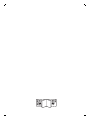 2
2
-
 3
3
-
 4
4
-
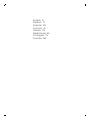 5
5
-
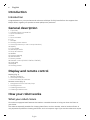 6
6
-
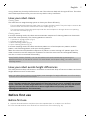 7
7
-
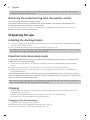 8
8
-
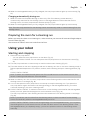 9
9
-
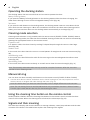 10
10
-
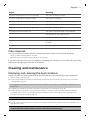 11
11
-
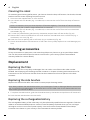 12
12
-
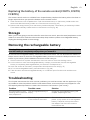 13
13
-
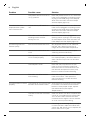 14
14
-
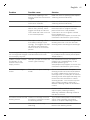 15
15
-
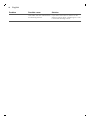 16
16
-
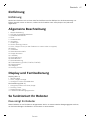 17
17
-
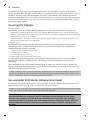 18
18
-
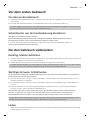 19
19
-
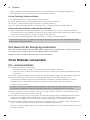 20
20
-
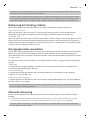 21
21
-
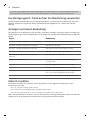 22
22
-
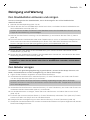 23
23
-
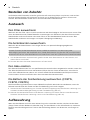 24
24
-
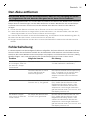 25
25
-
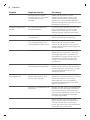 26
26
-
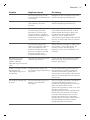 27
27
-
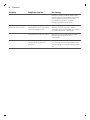 28
28
-
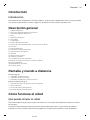 29
29
-
 30
30
-
 31
31
-
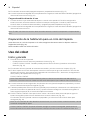 32
32
-
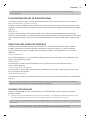 33
33
-
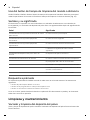 34
34
-
 35
35
-
 36
36
-
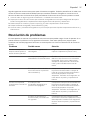 37
37
-
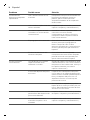 38
38
-
 39
39
-
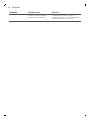 40
40
-
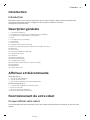 41
41
-
 42
42
-
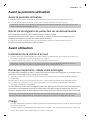 43
43
-
 44
44
-
 45
45
-
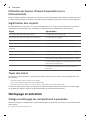 46
46
-
 47
47
-
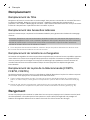 48
48
-
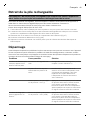 49
49
-
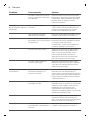 50
50
-
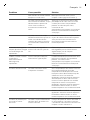 51
51
-
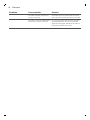 52
52
-
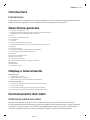 53
53
-
 54
54
-
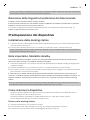 55
55
-
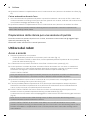 56
56
-
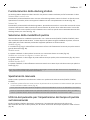 57
57
-
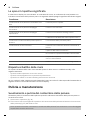 58
58
-
 59
59
-
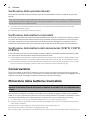 60
60
-
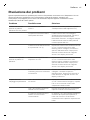 61
61
-
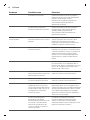 62
62
-
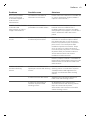 63
63
-
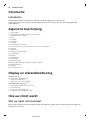 64
64
-
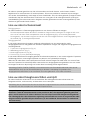 65
65
-
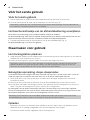 66
66
-
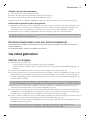 67
67
-
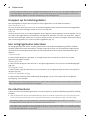 68
68
-
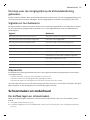 69
69
-
 70
70
-
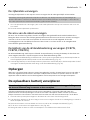 71
71
-
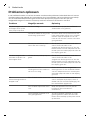 72
72
-
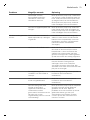 73
73
-
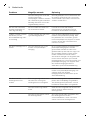 74
74
-
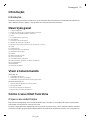 75
75
-
 76
76
-
 77
77
-
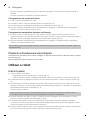 78
78
-
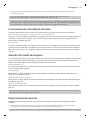 79
79
-
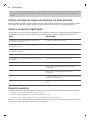 80
80
-
 81
81
-
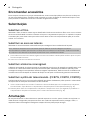 82
82
-
 83
83
-
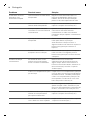 84
84
-
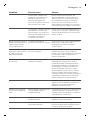 85
85
-
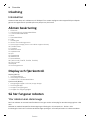 86
86
-
 87
87
-
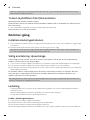 88
88
-
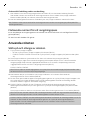 89
89
-
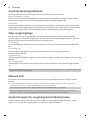 90
90
-
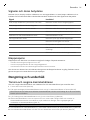 91
91
-
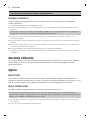 92
92
-
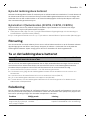 93
93
-
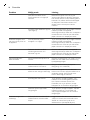 94
94
-
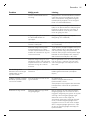 95
95
-
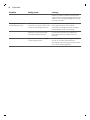 96
96
-
 97
97
-
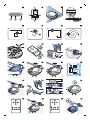 98
98
-
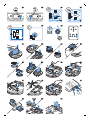 99
99
-
 100
100
-
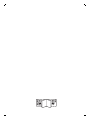 101
101
-
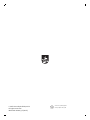 102
102
in anderen Sprachen
- English: Philips FC8705 User manual
- français: Philips FC8705 Manuel utilisateur
- español: Philips FC8705 Manual de usuario
- italiano: Philips FC8705 Manuale utente
- Nederlands: Philips FC8705 Handleiding
- português: Philips FC8705 Manual do usuário
- svenska: Philips FC8705 Användarmanual
Verwandte Artikel
-
Philips FC8715/01R1 Benutzerhandbuch
-
Philips FC8776/01R1 Benutzerhandbuch
-
Philips FC8776/01 Benutzerhandbuch
-
Philips FC8778/01 Benutzerhandbuch
-
Philips FC8802/01 Benutzerhandbuch
-
Philips FC8778/01 Benutzerhandbuch
-
Philips FC8700 Benutzerhandbuch
-
Philips FC8700-71 Benutzerhandbuch
-
Philips FC8715/01 Bedienungsanleitung
-
Philips FC8820/01 SMARTPRO ACTIVE Bedienungsanleitung